So beheben Sie den Fehler "Internet ist möglicherweise nicht verfügbar" auf Android Phone
Anleitung Zur Fehlerbehebung / / August 05, 2021
Wir haben alle ein Problem mit der langsamen Internetverbindung auf unserem Android-Gerät. Das schlimmste Szenario ist, dass Sie einen Fehler erhalten "Internet ist möglicherweise nicht verfügbar". Es ist eines der häufigsten Probleme, mit denen Android-Benutzer aufgrund eines Fehlers bei der Netzwerkkonfiguration konfrontiert waren. Das Gerät, mit dem Sie Ihr Internet verbinden, das Internet jedoch aufgrund falscher DNS-Einstellungen wahrscheinlich nicht empfängt.
Inhaltsverzeichnis
- 1 Schnelle Fehlerbehebung.
- 2 Grund für den Fehler "Internet ist möglicherweise nicht verfügbar" unter Android.
- 3 Lösung 1: Ändern des DHCP-Modus
- 4 Lösung 2: Suchen Sie nach Android Update
- 5 Lösung 3: Cache löschen
- 6 Lösung 4: Abgesicherter Modus
- 7 Lösung 5: Setzen Sie die Netzwerkeinstellungen zurück
Schnelle Fehlerbehebung.
-
Überprüfen Sie die Einstellungen für Uhrzeit und Datum
Konfigurierte Einstellungen für Uhrzeit und Datum können ebenfalls ein Problem verursachen. Überprüfen Sie, ob es auf Ihre aktuelle Region eingestellt ist, und stellen Sie es entsprechend ein. -
Starten Sie Ihr Android-Gerät neu
Aufgrund eines unbekannten Grundes funktioniert Ihr Gerät manchmal nicht richtig, sodass Sie Ihr Mobiltelefon sofort neu starten oder Ihren WLAN-Router neu starten können. -
Wechsel zwischen mobilen Daten und Wi-Fi-Netzwerk
Wischen Sie nach unten, um das „Benachrichtigungsfeld“ zu öffnen und mobile Daten einzuschalten, überprüfen Sie die Geschwindigkeit, um die Unterschiede herauszufinden, und wechseln Sie dann wieder zu Wi-Fi. -
Netzwerk vergessen
Öffnen Sie die "Einstellung" auf Ihrem Android-Gerät und klicken Sie auf "Wi-Fi". Wenn Ihre Wi-Fi-Verbindung angezeigt wird, öffnen Sie die Einstellungen und vergessen oder trennen Sie die Wi-Fi-Verbindung von einem anderen Gerät weil es möglich sein könnte, dass Ihr Router eine bestimmte Beschränkung für die Anzahl der Geräte hat, mit denen er eine Verbindung herstellen kann es. -
WLAN-Router zurücksetzen.
Starten Sie Ihr „Wi-Fi-Modem oder -Router“ mithilfe der Schaltfläche „Zurücksetzen“ neu. Warten Sie einige Minuten und verbinden Sie dann Ihr Gerät mit einer Wi-Fi-Verbindung.
Ganz zu schweigen davon, dass es keinen bestimmten Grund für dieses Konnektivitätsproblem gibt. Wir können also einige der möglichen Lösungen vorstellen, um das Problem zu beheben.
Grund für den Fehler "Internet ist möglicherweise nicht verfügbar" unter Android.

-
DHCP-Verbindung
Das Android-Gerät ändert sich automatisch, um bestimmte Einstellungen zu erkennen und eine Verbindung zum Internet herzustellen. Dies könnte der Grund sein, warum Sie den Fehler erhalten. -
DNS-Einstellung
Es standen verschiedene DNS-Server zur Verfügung, mit denen Sie eine Verbindung zu einer beliebigen Website herstellen können. Wenn die Website DNS-Einstellungen blockiert, fordert Ihr Gerät außerdem dazu auf
Das Internet ist möglicherweise nicht verfügbar. -
Android Update
Manchmal aktualisieren Benutzer ihr Gerät auf die neueste Version und es muss installiert werden, bevor die Wi-Fi-Verbindung wieder hergestellt wird. -
Anwendungsschnittstelle
Es ist auch möglich, dass andere Anwendungen Konflikte mit der Wi-Fi-Funktionalität verursachen, aufgrund derer dieser Fehler verursacht wird. -
Falsche Konfiguration
Wenn Sie Ihr Gerät mit einem WLAN-Router verbinden und dieser Ihnen eine bestimmte IP-Adresse und eine genaue DNS-Einstellung zuweist. Während die von Standardkonfiguration Wi-Fi-Verbindung im "DHCP" -Modus ausführen, der die IP-Adresse vorschlägt. Es bleibt nicht dasselbe. Stattdessen ändert es sich ständig. Wenn die Konfiguration ungültig wird, wenn sich die IP-Adresse später ändert, weil Sie mit dem Router Ihr Gerät nicht mit Wi-Fi verbinden können.
Lösung 1: Ändern des DHCP-Modus
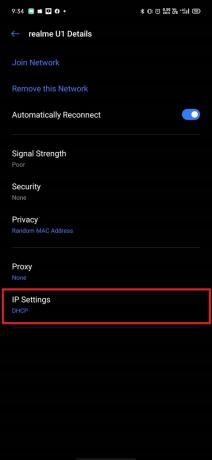
Wir müssen die falsche Erkennung der Wi-Fi-Einstellung manuell ändern und dann prüfen, ob das Problem dadurch behoben wird.
- Zum Öffnen nach unten wischen “Benachrichtigungsfeld “ auf Ihrem Gerät und Open Setting.
(Oder Sie können die öffnen "Rahmen" App auf Ihrem Android-Gerät. - Wählen "W-Lan und Netzwerk"Klicken Sie dann auf "W-lan."
- Halten Sie die Wi-Fi-Verbindung gedrückt.
(Wählen Sie die Wi-Fi-Verbindung aus, die Sie verbinden möchten, die jedoch fehlgeschlagen ist.) - Tippen Sie auf “Netzwerk ändern ” Schaltfläche und Wählen Sie die Schaltfläche "Show Advance Option".
- Klicke auf "IP-Einstellungen “, dann wählen Sie “Statisch" Möglichkeit.
- Scrollen Sie nach unten, um das “DNS 1 ” Möglichkeit.
- Bearbeiten “DNS 1 ” Adresse und Typ “8.8.8.8”, dann klicken Sie auf “DNS 2 ” Möglichkeit.
- Bearbeiten “DNS 2 ” Adresse und Typ “8.8.4.4”Speichern Sie dann die Wi-Fi-Konfiguration, die Sie ändern.
- Beenden Sie das Programm und versuchen Sie erneut, eine Verbindung mit Wi-Fi herzustellen.
Lösung 2: Suchen Sie nach Android Update

Ihr Android-Gerät erhält möglicherweise ein Android-Update, mit dem die Internetverbindung möglicherweise behoben wird.
- Zum Öffnen nach unten wischen "Benachrichtigungsfeld" und klicken Sie auf "Rahmen".
(oder Sie können die App „Einstellungen“ auf Ihrem Gerät öffnen.) - Scrollen Sie nach unten und klicken Sie auf "System" Option und wählen Sie die Schaltfläche "Software Update".
(Überprüfen Sie, ob Ihr Gerät ein Android-Update erhält oder nicht.) - Wenn Ihr Gerät ein Update erhält, wird „Herunterladen und installieren."
- Warten Sie auf den Download und die Installation auf Ihrem Gerät.
- Überprüfen Sie dann erneut, ob Ihr Internet jetzt oder ordnungsgemäß funktioniert.
Lösung 3: Cache löschen
Ihr Gerätespeicher-Cache für die App zum schnelleren Öffnen, ohne dass Sie mit einem Server verbunden sind.
- Druck und Halten, "Ein- / Ausschalter" Schaltfläche und klicken Sie auf "Ausschalten" das Gerät.
- Drücken und halten, "Leistung" Taste und "Lautstärke runter" Taste, um Ihr Gerät einzuschalten.
(Das Einschalten und Warten auf die Anzeige des Logos dauert in der Regel einige Zeit.) - Verwenden Sie die "Volumen" Klicken Sie auf die Schaltfläche, um nach unten zu navigieren, und wählen Sie die Option "Cache-Partition löschen".
(Verwenden Sie die Ein- / Aus-Taste, um die Option auszuwählen, und warten Sie, bis der Cache von Ihrem Gerät entfernt wurde.) - Wählen Sie nun die “Neustart ” Option und warten Sie, bis Ihr Gerät die “Neustart. "
Hinweis: Sie werden keine Daten verlieren oder Ihre Geräteanwendungen würden dadurch nicht beschädigt.
Lösung 4: Abgesicherter Modus
Möglicherweise haben Hintergrundanwendungen oder -dienste Ihr Gerät daran gehindert, auf das Internet zuzugreifen.
- Druck und Halten, "Ein- / Ausschalter" Schaltfläche und klicken Sie auf “Ausschalten" das Gerät.
- Drücken und halten, "Leistung" Taste und "Lautstärke runter" Taste, um Ihr Gerät einzuschalten.
(Das Einschalten und Warten auf die Anzeige des Logos dauert in der Regel einige Zeit.) - Verwenden Sie die Schaltfläche „Lautstärke“, um nach unten zu navigieren und wählen Sie „Sicherheitsmodus" Möglichkeit.
(Das Gerät wurde im abgesicherten Modus durch Neustart gestartet.)) - Hier können Sie die Wi-Fi-Konnektivität überprüfen.
(Wenn Wi-Fi ordnungsgemäß funktioniert, liegt möglicherweise ein Fehler in einer Anwendung vor, in der Sie Apps einzeln überprüfen müssen, um die Fehler herauszufinden.)
Lösung 5: Setzen Sie die Netzwerkeinstellungen zurück
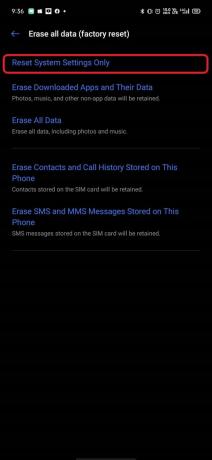
Sie können Ihre Netzwerkeinstellungen neu starten, um sie standardmäßig zu verwenden.
- Zum Öffnen nach unten wischen “Benachrichtigungsfeld “ und klicken Sie auf “Rahmen".
(oder Sie können die App „Einstellungen“ auf Ihrem Gerät öffnen.) - Scrollen Sie nach unten und gehen Sie zu “Geschäftsführung ” Optionen.
- Jetzt müssen Sie auf klicken "Einstellungen zurücksetzen."
(Alle Einstellungen werden auf ihre Standardeinstellungen zurückgesetzt.) - Geben Sie Ihr Gerät ein PIN-Sicherheitsnummer.
(Es dauert einige Minuten, um zu handeln.) - Nach dem Klicken auf "Einstellungen zurücksetzen," Sie erhalten eine Bestätigungsmeldung, dass der Vorgang erfolgreich abgeschlossen wurde.
Wir empfehlen Ihnen, Ihre Apps aus dem Google Play Store zu aktualisieren und die Apps zu entfernen, die Sie nicht aus dem Google Play Store heruntergeladen haben. Wenn Ihr Gerät über ein Sicherheitstool verfügt, können Sie die zurückgelassenen Junk-Dateien löschen.
Wir gehen davon aus, dass die folgenden Schritte Ihnen helfen, den Fehler zu beheben. Wir möchten Ihre Gedanken wissen und wenn Sie Fragen haben, teilen Sie uns dies im Kommentarbereich unten mit.
Romeshwar ist ein Tech-Journalist, der von Lakhs geliebt wird. Vielen Dank für zahlreiche Artikel für die respektierte Website vom 4. April 2019. Eine unvoreingenommene Meinung, Anleitungen, qualitativ hochwertige Inhalte und informative Informationen. Gebrüll zur Zufriedenheit Du bist der Hunger nach Technologie.


![So installieren Sie Stock ROM auf Elephone A5 [Firmware-Datei]](/f/b717922bd53739667c805ebd2f66ed04.jpg?width=288&height=384)
